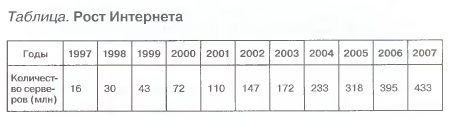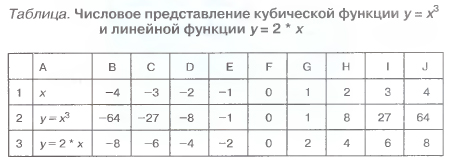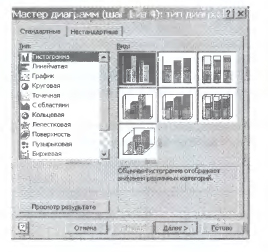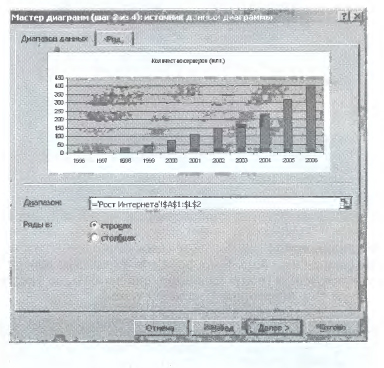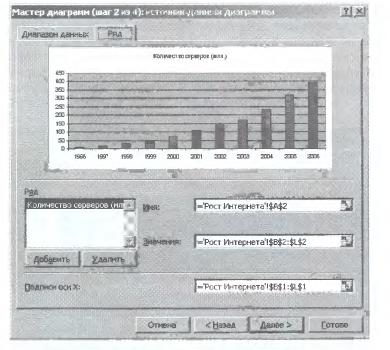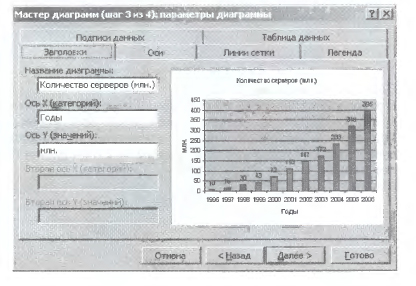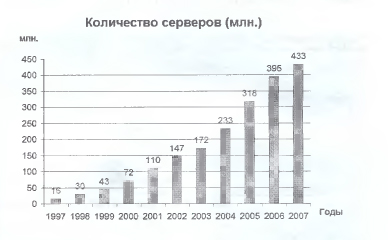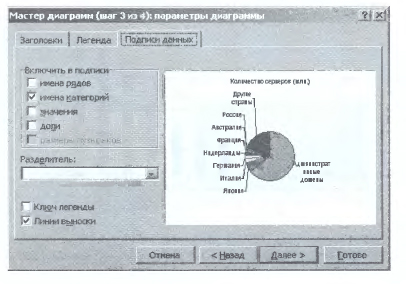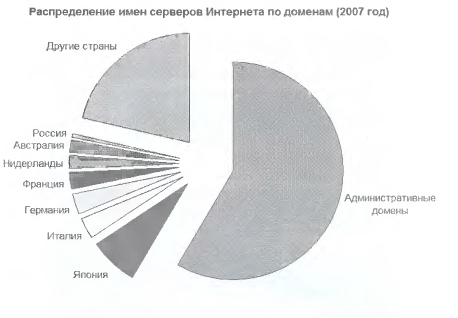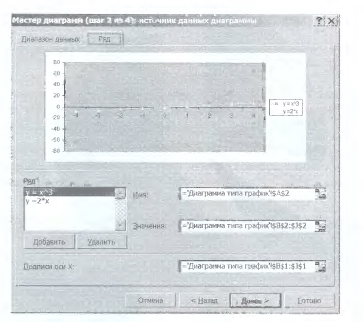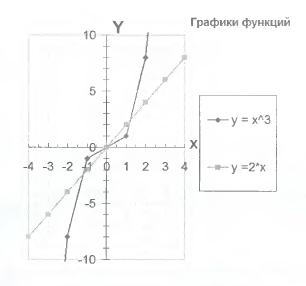|
Гипермаркет знаний>>Информатика>>Информатика 10 класс>>Информатика: Практическая работа. Построение диаграмм различных типов
Построение диаграмм различных типов
Задание 2. В электронных таблицах построить круговую диаграмму, позволяющую наглядно представить долю серверов Интернета, зарегистрированных в разных доменах.
Задание 3. В электронных таблицах построить графики кубической функции у — х3 и линейной функции у — 2 * х.
Задание 1. Построение линейчатой диаграммы в электронных таблицах 1. В операционной системе Windows запустить электронные таблицы Microsoft Excel командой [Программы-Microsoft Office-Microsoft Excel] или в операционной системе Windows или Linux запустить электронные таблицы OpenOffice Cale командой [Программы -OpenOffice -Open-Office Cale]. Присвоить листу имя Рост Интернета. На листе с данными построим линейчатую диаграмму с вертикальными столбцами (гистограмму) с легендой. 2. Вставить в электронные таблицы данные из таблицы «Рост Интернета». 3. Выделить диапазон ячеек A1:L2, содержащий исходные данные. Запустить Мастер диаграмм с помощью команды [Вставка-Диаграмма]. 4. В появившемся диалоговом окне Мастер диаграмм (шаг 1 из 4) в списке Тип: выбрать Гистограмма. В окне Вид: выбрать плоскую диаграмму. Щелкнуть по кнопке Далее.
5. В появившемся диалоговом окне Мастер диаграмм (шаг 2 из 4) на вкладке Диапазон данных выбрать значение строках переключателя Ряды. В окне появится изображение диаграммы, в которой исходные данные для рядов данных и категорий берутся из строк таблицы.
6. Перейти на вкладку Ряд. В строке Имя: ввести адрес ячейки с именем диаграммы. В строке Значения: ввести адреса диапазона ячеек, где хранятся значения (величины вертикальных столбцов). В строке Подписи оси X: ввести адреса диапазона ячеек, где хранятся категории (годы). Щелкнуть по кнопке Далее.
7. В появившемся диалоговом окне Мастер диаграмм (шаг 3 из 4) на вкладке Заголовки ввести в соответствующие поля название диаграммы, а также названия оси категорий и оси значений. На других вкладках можно уточнить детали отображения диаграммы (шрифт, цвета, подписи и т. д.). Щелкнуть по кнопке Далее.
8. В появившемся диалоговом окне Мастер диаграмм (шаг 4 из 4) выбрать значение имеющемся переключателя. Поместить диаграмму на листе: Щелкнуть по кнопке Готово.
9. В результате на листе с данными Рост Интернета получим гистограмму. Внешний вид диаграммы можно изменить с помощью контекстных меню элементов диаграммы (область построения диаграммы, оси и т. д.).
Задание 2. Построение круговой диаграммы в электронных таблицах 1. Присвоить листу имя Распределение по доменам. 2. Вставить в электронные таблицы данные из таблицы Распределение имен серверов Интернета по доменам. 3. Выделить диапазон ячеек А1:J2, содержащий исходные данные. Запустить Мастер диаграмм с помощью команды [Вставка-Диаграмма...] 4. В появившемся диалоговом окне Мастер диаграмм (шаг 1 из 4) в списке Тип: выбрать Круговая. В окне Вид: выбрать плоскую диаграмму. Щелкнуть по кнопке Далее. 5. В появившемся диалоговом окне Мастер диаграмм (шаг 2 из 4) на вкладке Диапазон данных выбрать значение строках переключателя Ряды в: В окне появится изображение круговой диаграммы, в которой исходные данные для рядов данных и категорий берутся из строк таблицы. 6. В появившемся диалоговом окне Мастер диаграмм (шаг 3 из 4) на вкладке Подписи данных установить флажок имена категорий. На вкладке Легенда убрать флажок Добавить легенду. Щелкнуть по кнопке Далее.
7. В появившемся диалоговом окне Мастер диаграмм (шаг 4 из 4) выбрать значение отдельном переключателя. Поместить диаграмму на листе:. Щелкнуть по кнопке Готово. 8. В результате на листе Круговая диаграмма получим диаграмму. Внешний вид диаграммы можно изменить с помощью контекстных меню элементов диаграммы (область построения диаграммы, круговые сегменты и т. д.).
Задание 3. Построение диаграммы тина график в электронных таблицах 1. Присвоить листу имя Диаграмма типа график. 2. Выделить диапазон ячеек А1:JЗ, содержащий в качестве исходных данных значения функций. Запустить Мастер диаграмм с помощью команды [Вставка-Диаграмма...]. 3. В появившемся диалоговом окне Мастер диаграмм (шаг 1 из 4) в списке Тип: выбрать График, а в окне Вид: выбрать график с маркерами. Щелкнуть по кнопке Далее. 4. В появившемся диалоговом окне Мастер диаграмм (шаг 2 из 4) на вкладке Диапазон данных выбрать значение строках переключателя Ряды в:. На вкладке Ряд выбрать для подписей категорий значения аргумента. В текстовое окно оси X: ввести данные путем щелчка по кнопке со стрелочкой и выделения в таблице диапазона ячеек В1:J1. Щелкнуть по кнопке Далее.
5. В появившемся диалоговом окне Мастер диаграмм (шаг 3 из 4) на вкладке Заголовки ввести в соответствующие поля название диаграммы, а также названия оси категорий и оси значений. Hа других вкладках можно уточнить детали отображения диаграммы (формат осей, наличие и вид сетки и т. д.). Щелкнуть по кнопке Далее. 6. В появившемся диалоговом окне Мастер диаграмм (шаг 4 из 4) выбрать значение имеющемся переключателя Поместить диаграмму на листе. Щелкнуть по кнопке Готово. 7. В результате на листе Диаграмма типа график получим график двух функций с легендой.
Содержание урока
Если у вас есть исправления или предложения к данному уроку, напишите нам. Если вы хотите увидеть другие корректировки и пожелания к урокам, смотрите здесь - Образовательный форум. |
Авторські права | Privacy Policy |FAQ | Партнери | Контакти | Кейс-уроки
© Автор системы образования 7W и Гипермаркета Знаний - Владимир Спиваковский
При использовании материалов ресурса
ссылка на edufuture.biz обязательна (для интернет ресурсов -
гиперссылка).
edufuture.biz 2008-© Все права защищены.
Сайт edufuture.biz является порталом, в котором не предусмотрены темы политики, наркомании, алкоголизма, курения и других "взрослых" тем.
Ждем Ваши замечания и предложения на email: 
По вопросам рекламы и спонсорства пишите на email: